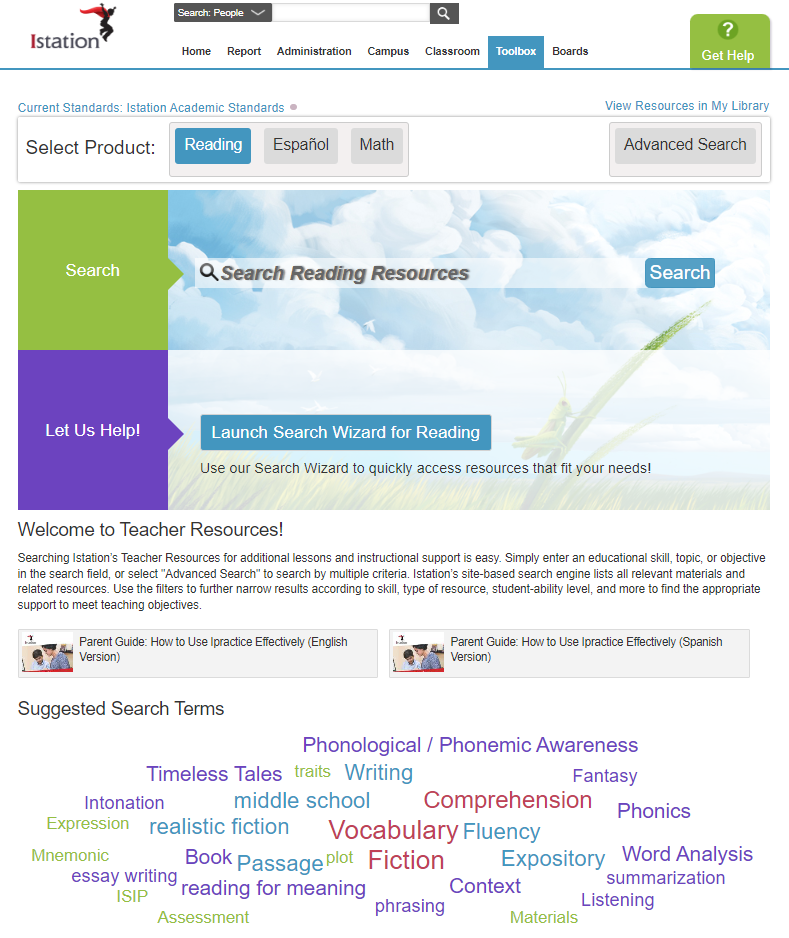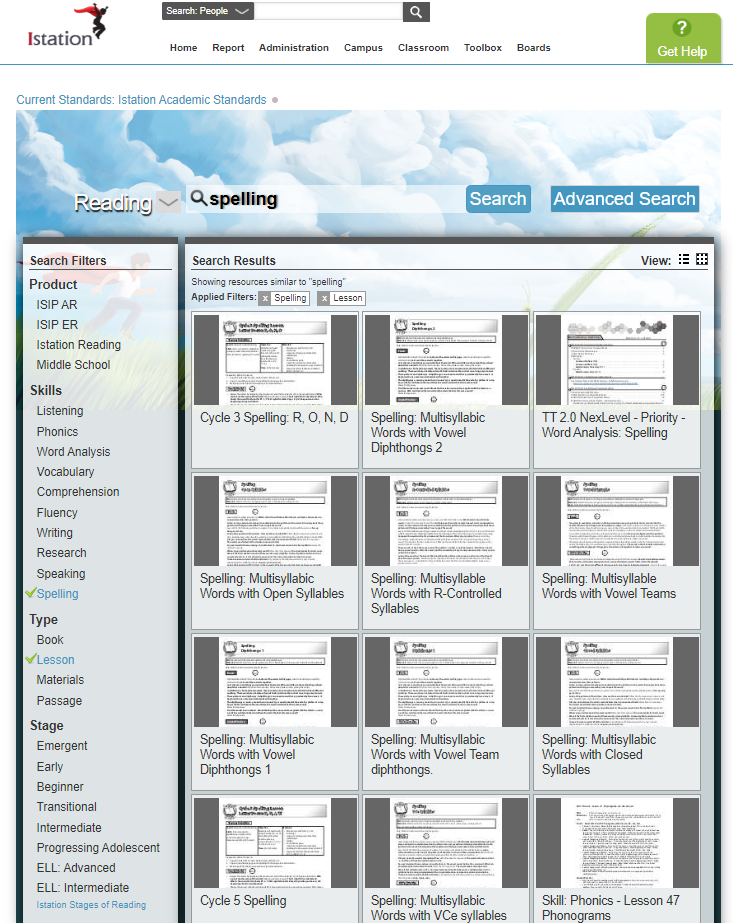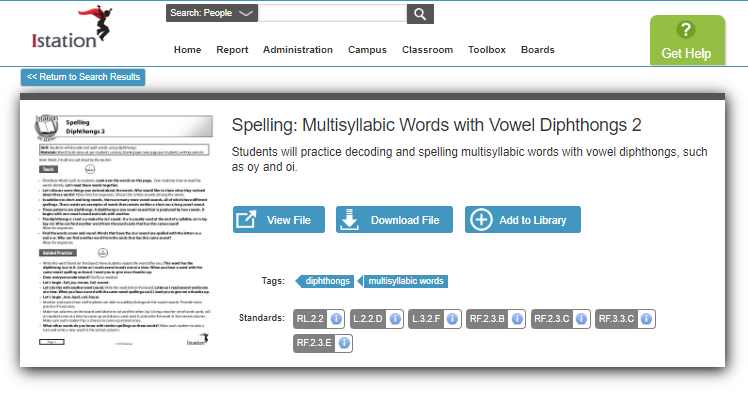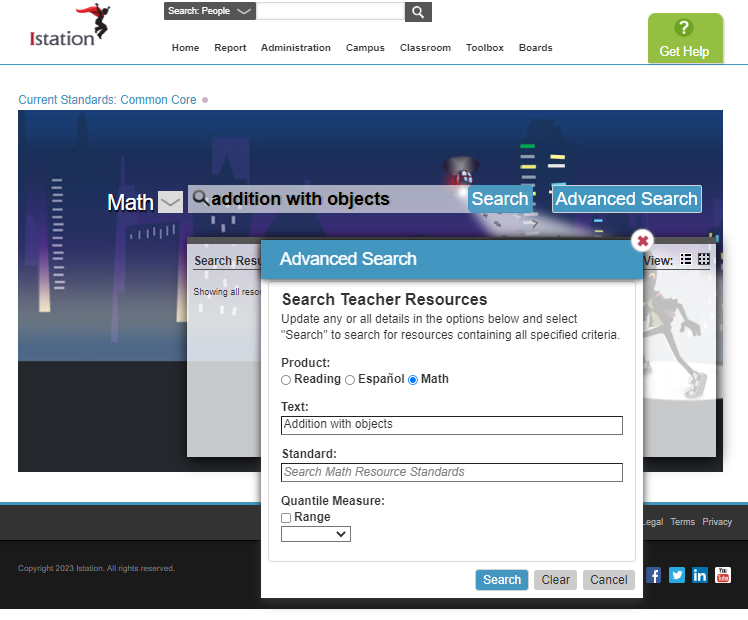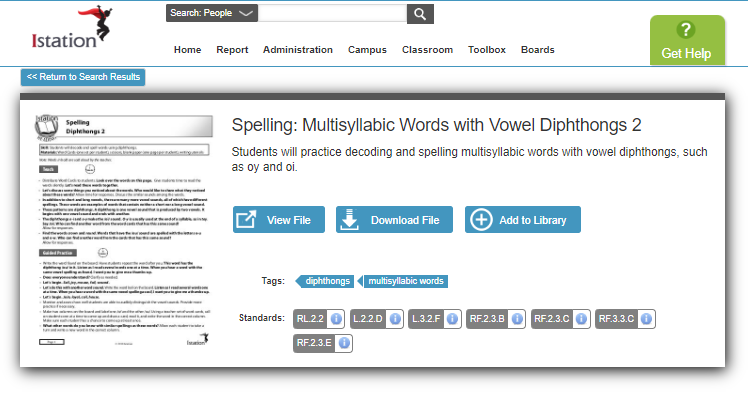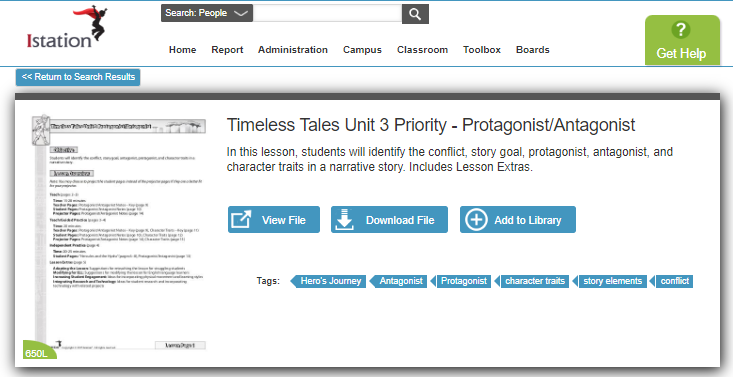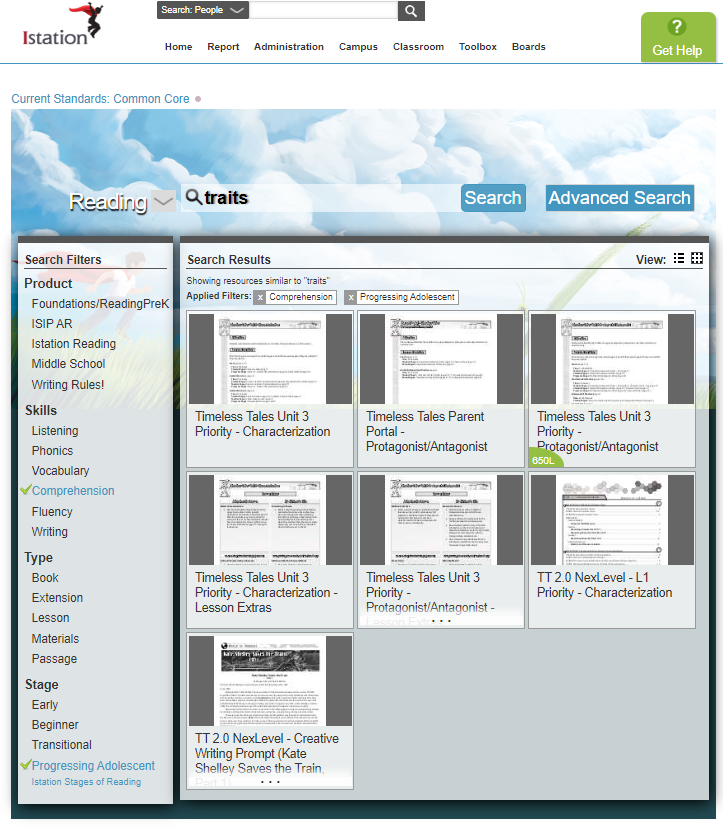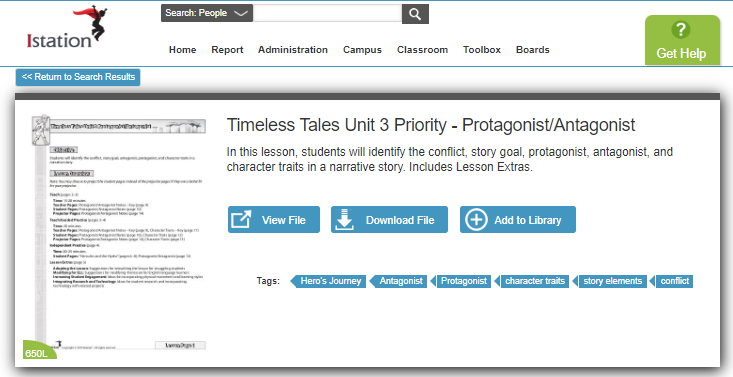¿Dónde puedo encontrar lecciones de Istation?
Aprenda dónde encontrar lecciones de Istation para ayudar a sus estudiantes a mejorar sus habilidades académicas.
Table of Contents
Las lecciones de Istation y otros recursos para maestros se pueden encontrar en la pestaña Recursos/Caja de herramientas.
Los educadores pueden buscar usando palabras clave, búsqueda avanzada, asistente de búsqueda o nube de palabras.
 Guías paso a paso
Guías paso a paso
Búsqueda por palabra clave
Paso 1: inicie sesión en www.istation.com .
Paso 2: Haga clic en la pestaña Recursos .
Paso 3: Seleccione Lectura , Matemáticas o Lectura .
Paso 4: En el cuadro de búsqueda, ingrese el enfoque de habilidad apropiado.
Paso 5: Haga clic en Buscar .
Paso 6: use el menú de la izquierda para filtrar más la búsqueda.
Paso 7: Haga clic en una lección para ver, descargar o agregar a su biblioteca.
Paso 8: Para ver otras lecciones, haga clic en Volver a resultados de búsqueda .
BorrarBúsqueda Avanzada
Paso 1: inicie sesión en www.istation.com .
Paso 2: Haga clic en la pestaña Recursos .
Paso 3: Haga clic en el cuadro de búsqueda avanzada .
Paso 4: Seleccione Lectura , Matemáticas o Lectura .
Paso 5: En los campos de búsqueda respectivos, ingrese la palabra clave, el estándar o la medida Lexile/Quantile®.
Paso 6: Haga clic en Buscar .
Paso 7: use el menú de la izquierda para filtrar más la búsqueda.
Paso 8: Haga clic en una lección para ver, descargar o agregar a su biblioteca.
Paso 9: Para ver otras lecciones, haga clic en Volver a resultados de búsqueda .
BorrarAsistente de búsqueda
Paso 1: inicie sesión en www.istation.com .
Paso 2: Haga clic en la pestaña Informes .
Paso 3: Seleccione Lectura ISIP o Lectura ISIP .
Paso 4: Haga clic en Iniciar asistente de búsqueda .
Paso 5: seleccione Buscar por habilidad o ciclo/unidad .
Paso 6: Seleccione una habilidad o ciclo/unidad de la lista.
Paso 7: Seleccione la etapa de lectura o el rango de calificaciones.
Paso 8: Seleccione el tipo de recursos que se incluirán en la búsqueda.
Paso 9: Haga clic en Buscar recursos .
Paso 10: Haga clic en una lección para ver, descargar o agregar a su biblioteca.
Paso 11: Para ver otras lecciones, haga clic en Volver a resultados de búsqueda .
Borrarnube de palabras
Paso 1: inicie sesión en www.istation.com .
Paso 2: Haga clic en la pestaña Recursos .
Paso 3: Seleccione Lectura , Matemáticas o Lectura .
Paso 4: Desplácese hacia abajo y seleccione una palabra clave de la nube de palabras.
Paso 5: use el menú de la izquierda para filtrar más la búsqueda.
Paso 6: Haga clic en una lección para ver, descargar o agregar a su biblioteca.
Paso 7: Para ver otras lecciones, haga clic en Volver a resultados de búsqueda .
Borrar¡Aprenda más sobre las lecciones de Istation en la comunidad de Red Cape!